Il y a encore peu, le Chromebook était considéré comme ne pouvant fonctionner que connecté à L’internet. C’était hier il y a quelques années, car aujourd’hui, il est possible d’utiliser un tel ordinateur même hors ligne. Pour quoi faire diront certains ? Travailler tout simplement sur des fichiers. Alors oui la disponibilité hors connexion avec Google Drive est possible, même si cela étonne encore aujourd’hui. Comment ? Toutes les explications dans la suite de cet article.
La disponibilité hors connexion avec Google Drive
Il est facile aujourd’hui de travailler en mode hors connexion sur tous les outils informatiques fonctionnant sous Chrome OS. Qu’il s’agisse d’un Chromebook, d’une Chromebox ou même d’une Chromebase, tous ces appareils permettent d’utiliser ce mode de manière transparente.
Chrome OS offre deux possibilités pour travailler en mode hors connexion :
- la première par le biais de l’application Fichiers
- la seconde par le biais de Google Drive.
Mais avant tout, il faut bien comprendre qu’il faut de la part de l’utilisateur, bien anticiper quel(s) fichier(s) il aura besoin le moment venu quand la connexion à l’Internet ne sera plus présente.
Il ne sera pas possible et cela se comprend, d’accéder à Google Drive hors connexion. Il s’agit donc d’anticiper et pour cela il suffit d’indiquer quel(s) fichier(s) seront copiés sur le Chromebook. Bien sûr, je rappelle même si cela semble logique, que tout fichier se trouvant dans le dossier Téléchargement de l’application Fichiers du Chromebook est accessible hors connexion.
[all4affiliates id= »41365″ title= »Google Nest Cam Indoor »]
La disponibilité hors connexion via l’application Fichiers
Comme toujours, nous considérons que vous avez pour toutes les opérations que vous allez effectuer :
- ouvert une session de votre compte Google avec votre Chromebook,
- que vous avez une connexion à l’Internet,
- que vous n’utilisez pas la navigation privée,
- que vous utilisez le navigateur Google Chrome,
- que vous avez installé l’extension Google Docs hors connexion,
- que vous disposez d’un espace disque libre suffisant sur le Chromebook permettant l’enregistrement des fichiers que vous allez indiquer accessible hors connexion.
Pour rendre disponible un fichier hors connexion via l’application Fichiers, effectuer les opérations suivantes :
- double cliquez sur l’icône de l’application Fichiers située dans la barre d’état de votre Chromebook,
Ou
- appui sur la touche TOUT, inscrire dans la fenêtre Fichiers et cliquez sur l’icône.
Effectuez ensuite les opérations suivantes :
- dans la colonne de gauche de l’application Fichiers qui est ouverte, cliquez sur l’icône Google Drive et sélectionnez dans la partie droite qui s’affiche le fichier que vous désirez rendre disponible hors connexion,
- dans la barre du haut à droite, activez le bouton radio face à Disponible hors connexion.
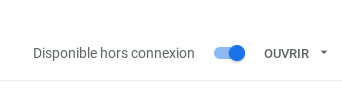
Vous pouvez sélectionner plusieurs fichiers en tenant enfoncé la touche Maj du clavier et en cliquant sur ceux que vous désirez. Il suffit d’activer le bouton radio comme indiqué précédemment après avoir relâché la touche Maj du clavier.
La disponibilité hors connexion via la web application Google Drive
Avant toute opération de disponibilité de fichier hors connexion, il vous faudra aller dans les paramètres https://drive.google.com/drive/my-drive, dans le dossier Généraux activer le Mode hors connexion et cliquez sur OK
Pour rendre disponible des fichiers hors connexion via la web application Google Drive, effectuez les opérations suivantes :
- double cliquez sur l’icône de la web application Google Drive située dans la barre d’état de votre Chromebook,
Ou
- appui sur la touche TOUT, inscrire dans la fenêtre Google Drive et cliquez sur l’icône.
Effectuez ensuite les opérations suivantes :
- sélectionner le ou les fichiers dans Google Drive,
- clic droit avec la souris et activez dans la fenêtre volante le bouton radio face à Disponible hors connexion.
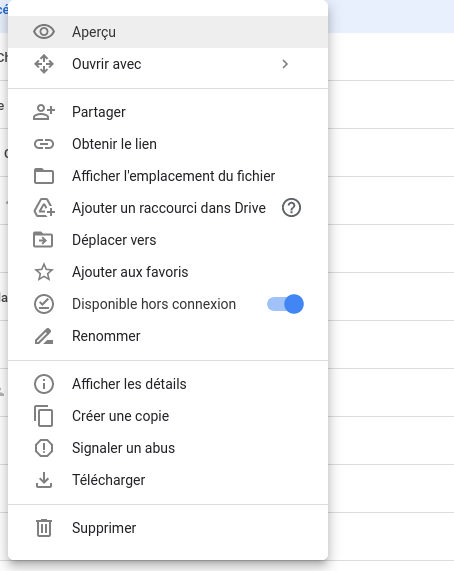
Si vous anticipez les fichiers dont vous aurez besoin hors connexion, vous ne serez jamais pris au dépourvu.
De quelle manière, rendez vous vos fichiers accessibles sur votre Chromebook hors connexion ?
Soutenez le podcast et Mychromebook !
Le CKB SHOW est soutenu par ses auditeurs. Débloquez des avantages
et rémunérez Nicolas pour son travail avec Tipeee !


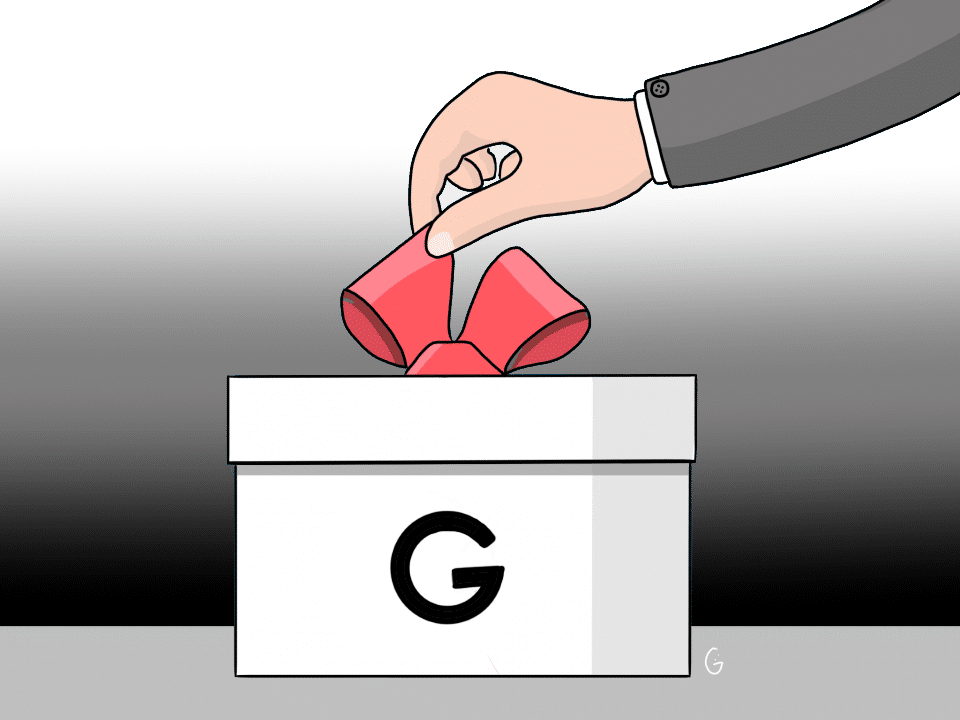



2 Comments